Hỗ trợ tư vấn
Tư vấn - Giải đáp - Hỗ trợ đặt tài liệu
Mua gói Pro để tải file trên Download.vn và trải nghiệm website không quảng cáo
Tìm hiểu thêm » Hỗ trợ qua ZaloĐể giúp cho người dùng có thể tiết kiệm pin điện thoại, cũng như chống hại mắt khi sử dụng, thì Facebook đã cho phép người dùng kích hoạt chế độ nền tối cho ứng dụng Facebook trên điện thoại.
Hiện nay, tính năng chế độ nền tối mới chỉ được Facebook cho thử nghiệm trên hệ điều hành iOS 14 còn Android thì chưa. Chính vì vậy, để giúp cho mọi người có thể sử dụng chế độ nền tối của Facebook trên cả hai nền tảng là Android và iOS, thì sau đây chúng tôi xin mời các bạn cùng theo dõi bài viết hướng dẫn bật chế độ Dark Mode cho Facebook trên điện thoại.
Làm theo các bước hướng dẫn dưới đây để bật chế độ nền tối Dark Mode trên Facebook. Nếu điện thoại bạn chưa cài đặt Facebook thì hãy tải ngay theo nút tải dưới đây nhé:
Bước 1: Đầu tiên hãy mở ứng dụng Facebook trên điện thoại của bạn lên.
Bước 2: Tại trang chủ của ứng dụng Facebook, nhấn vào biểu tượng ba dấu gạch ngang ở góc bên phải dưới màn hình điện thoại.
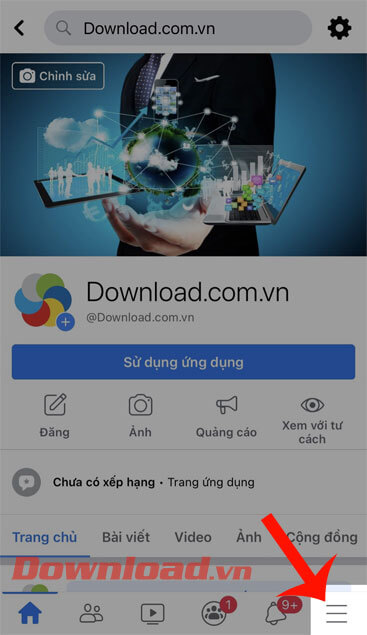
Bước 3: Tiếp theo, ấn vào mục Cài đặt.
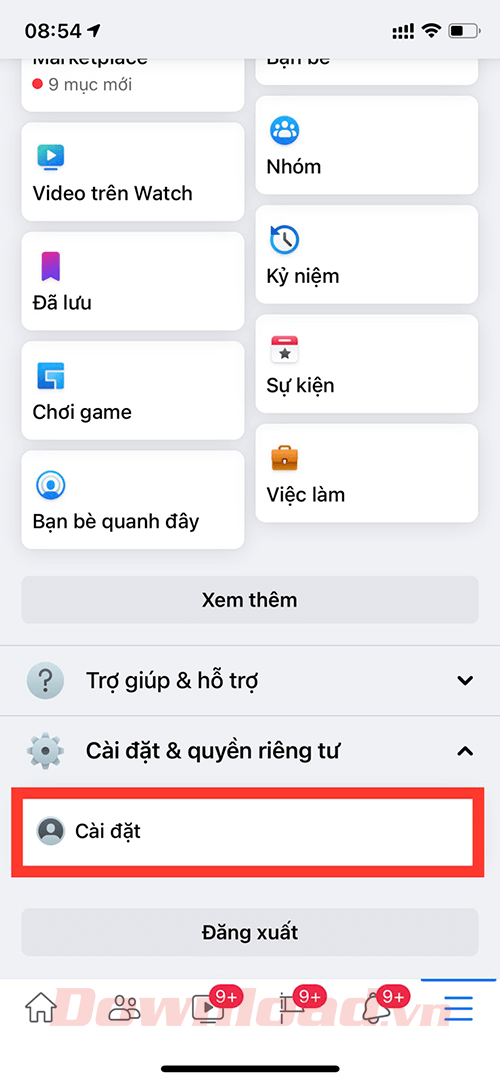
Bước 4: Cuộn xuống dưới và chạm vào mục Chế độ tối.
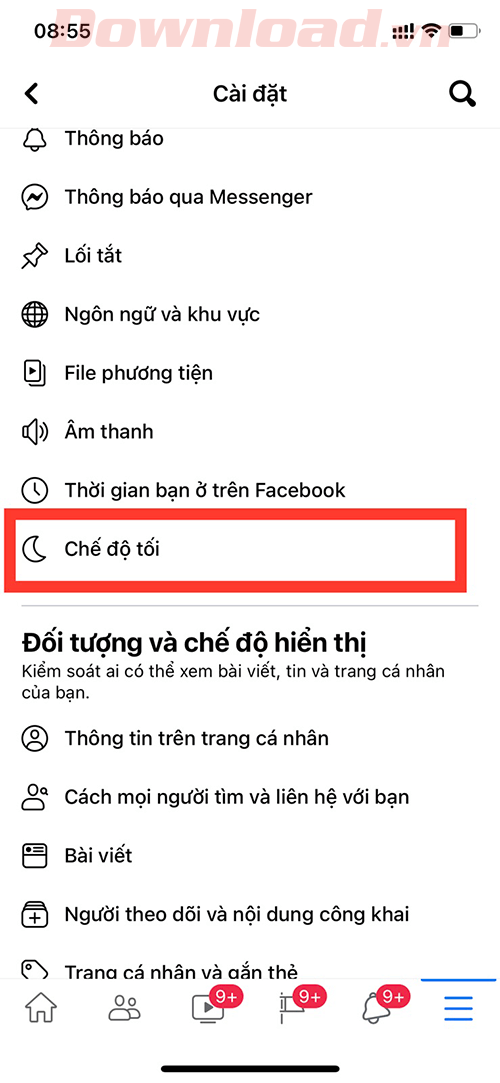
Bước 5: Chọn mục Bật, để kích hoạt chế độ Dark Mode trên ứng dụng Facebook.
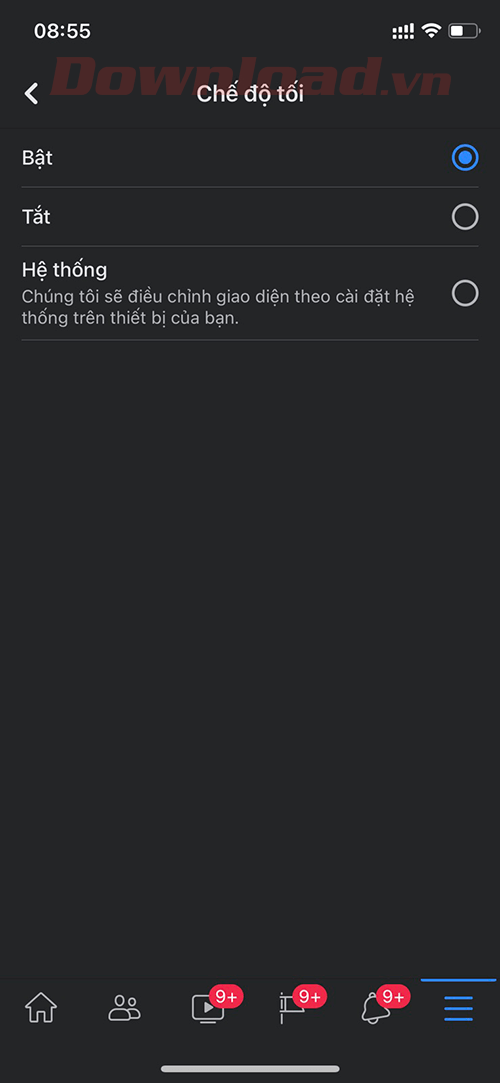
Bước 6: Cuối cùng, hãy bắt đầu trải nghiệm giao diện nền tối của Facebook.
Để bật chế độ nền tối trên Android, bạn trước hết cần tải về Facebook cho điện thoại Android của mình đã nhé, link tải ngay đây thôi:
Bước 1: Đầu tiên hãy mở phần Cài đặt trên điện thoại, sau đó nhấn vào mục Màn hình.
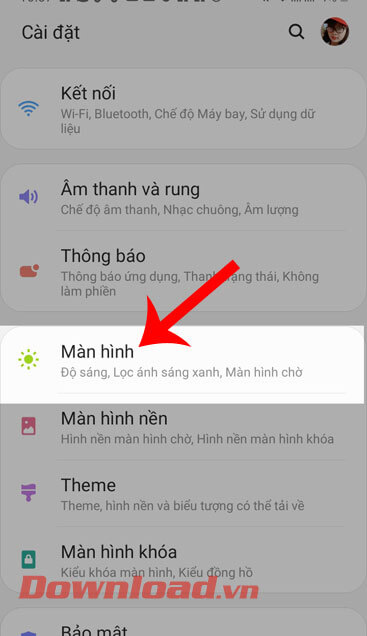
Bước 2: Gạt công tắc tại mục Chế độ Tối, để đổi giao diện của điện thoại sang chế độ Dark Mode.
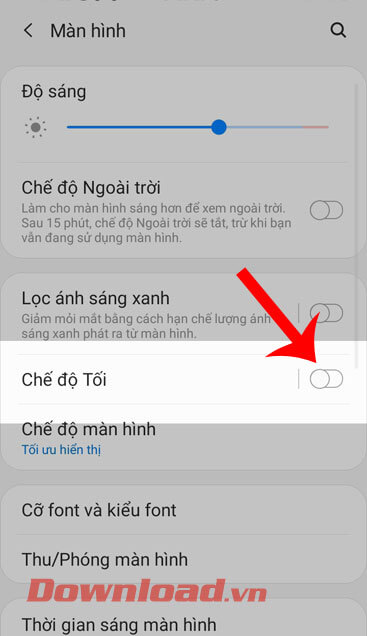
Bước 3: Quy trở lại giao diện của mục Cài đặt, vuốt màn hình xuống phía dưới cùng và ấn vào mục Thông tin điện thoại.
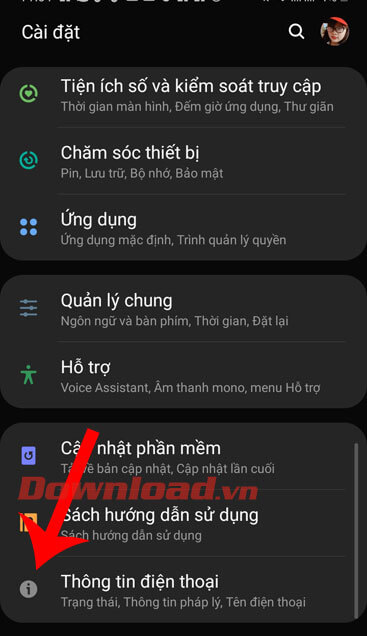
Bước 4: Tiếp theo, chạm vào mục Thông tin phần mềm.
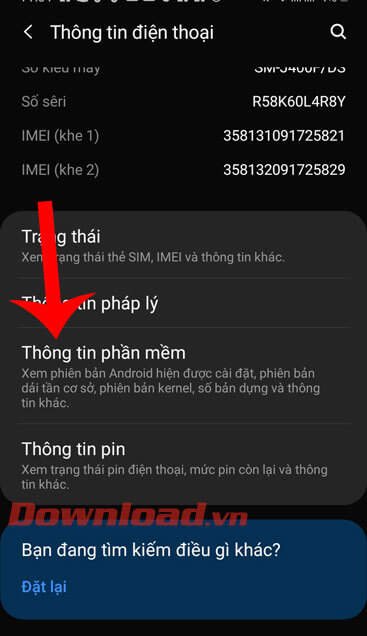
Bước 5: Nhấn liên tục vào mục Số hiệu bản tạo, cho đến khi thông báo “Đã bật chế độ nhà phát triển”.
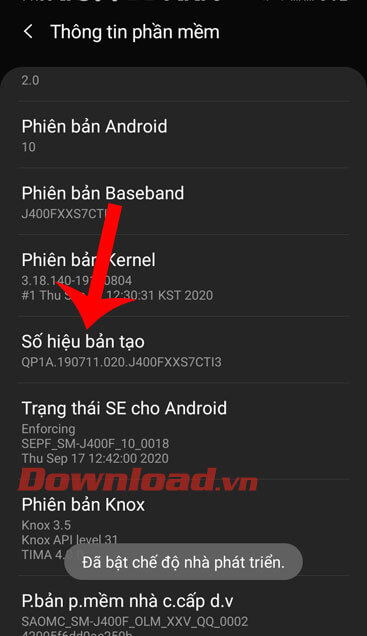
Bước 6: Tiếp tục quay lại phần Cài đặt của điện thoại, ấn vào mục Cài đặt cho người phát triển.
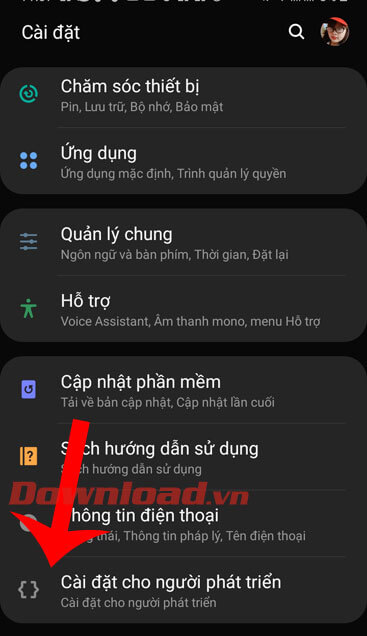
Bước 7: Kéo màn hình xuống phía dưới đến mục Kết xuất có tăng tốc phần cứng, thì chạm vào mục Buộc sử dụng chế độ Tối.
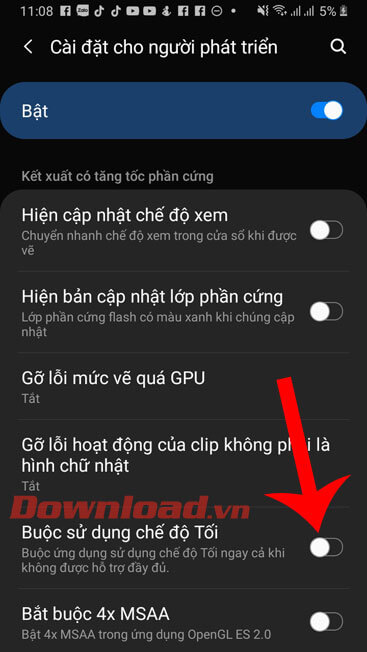
Bước 8: Lúc này, hãy mở ứng dụng Facebook trên điện thoại lên, bạn sẽ thấy được giao diện của Facebook đã chuyển sang chế độ nền tối.
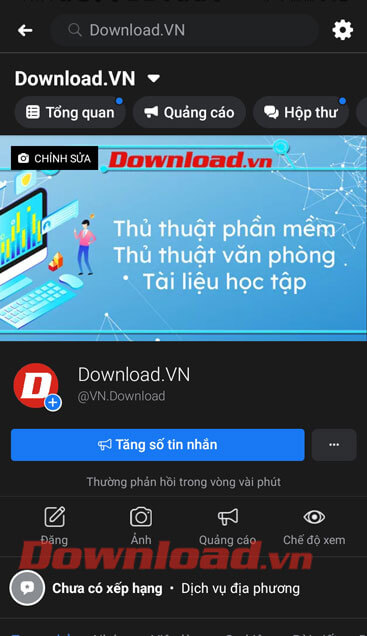
Hy vọng rằng với những bước thực hiện vô cùng đơn giản ở phía trên thì các bạn có thể dễ dàng kích hoạt giao diện nền tối cho Facebook trên điện thoại một cách thật dễ dàng và nhanh chóng.
Ngoài ra các bạn cũng có thể tham khảo thêm một số bài viết khác như:
Chúc các bạn thực hiện thành công!
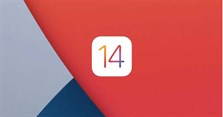



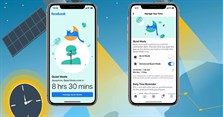

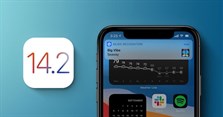



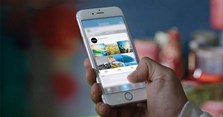
Theo Nghị định 147/2024/ND-CP, bạn cần xác thực tài khoản trước khi sử dụng tính năng này. Chúng tôi sẽ gửi mã xác thực qua SMS hoặc Zalo tới số điện thoại mà bạn nhập dưới đây: